안녕하세요. 박스캣입니다.
갑자기 윈도우와 인터넷 브라우저에서 글자가 깨지는 현상이 발생되는 경우가 있으셨을 거예요. 이런 일이 발생하면 가독성이 현저하게 떨어지고 눈의 피로도 급증하여 눈 건강에도 좋지 않은 영향을 끼치는데요. 특히, 대부분의 시간을 컴퓨터와 함께 하는 직장인 분들께는 큰 스트레스로 다가올 수 있습니다. 이런 글씨 깨짐 현상을 해결하기 위해 오늘의 포스팅을 준비했습니다.
오늘은 크롬이나 윈도우에서 발생하는 글자 깨짐 현상을 해결하는 3가지 방법에 대해 알아보도록 하겠습니다. 웬만한 글씨 깨짐 현상은 아래 소개해드릴 세 가지 방법 중 하나로 해결이 되실 거예요.
[목차]
1. 날짜, 시간 또는 숫자 형식에서 변경
2. 글꼴에서 변경 (Cleartype)
3. 시스템 설정에서 변경
윈도우, 인터넷 브라우저 글씨 깨짐 현상 해결해봅시다.
1. 날짜, 시간 또는 숫자 형식에서 변경
1) '제어판 → 시계 및 국가 → 날짜, 시간 또는 숫자 형식 변경'을 클릭해줍니다.

2) 새 창이 뜨면 형식에서 '한국어(대한민국)'을 선택해줍니다.

3) 관리자 옵션으로 넘어가서 하단의 '시스템 로컬 변경'을 클릭해줍니다.

4) 지역 설정 창이 뜨면 '한국어(대한민국)'을 선택 후, '확인'을 눌러 재부팅을 해주시면 됩니다.
※하단의 Beta:라고 씌어있는 부분에 체크를 꼭 해제해주셔야 합니다!

2. 글꼴에서 변경 (Cleartype)
1) '제어판 → 모양 및 개인 설정 → 글꼴'순으로 클릭해줍니다.

2) 좌측 탭의 'ClearType 텍스트 조정'을 클릭해줍니다.
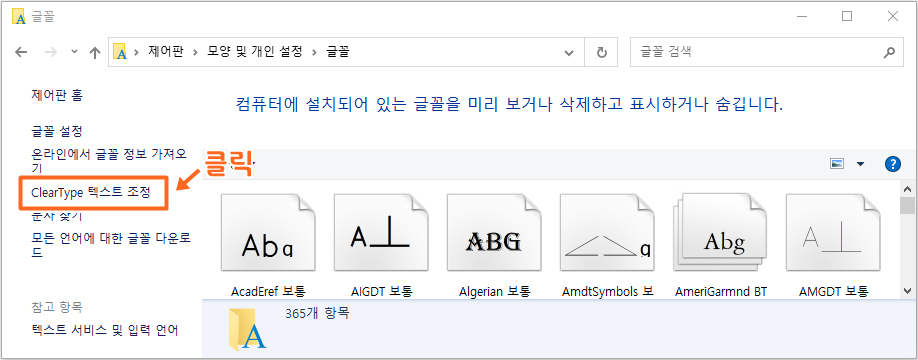
3) ClearType 사용에 체크를 한 뒤, '다음'을 클릭해줍니다.
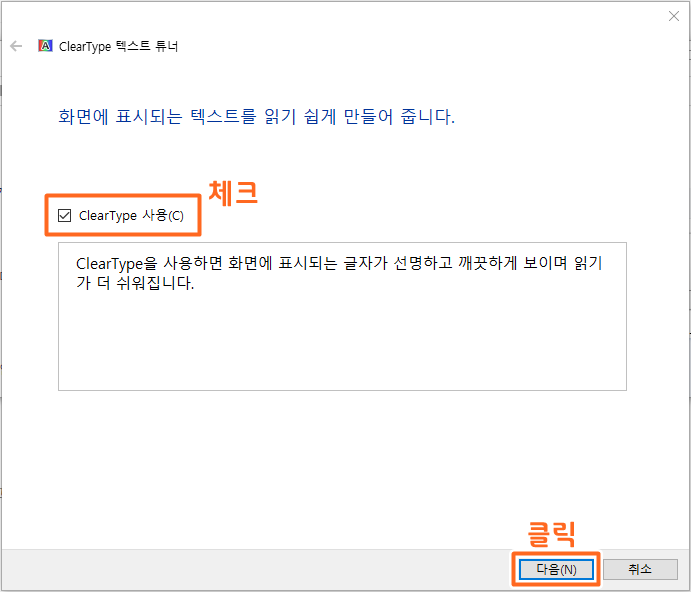
4) '다음'을 클릭해줍니다.
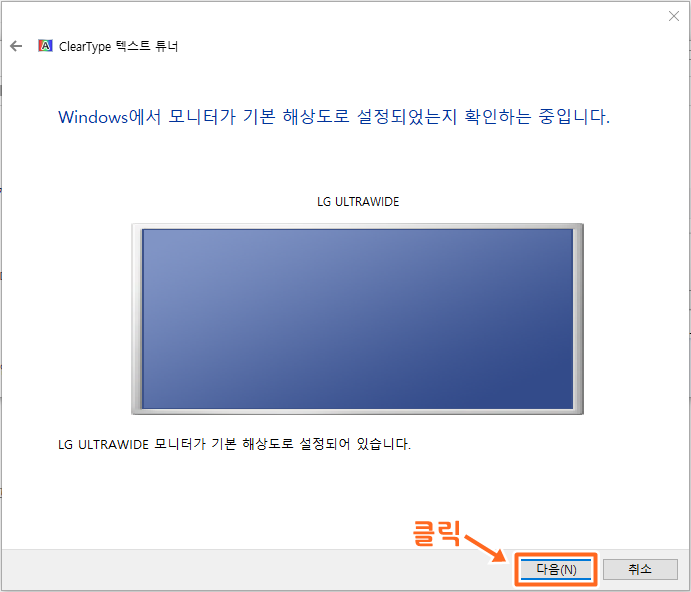
5) 가장 깔끔해 보이는 텍스트 샘플을 5번 선택해주시면 됩니다.
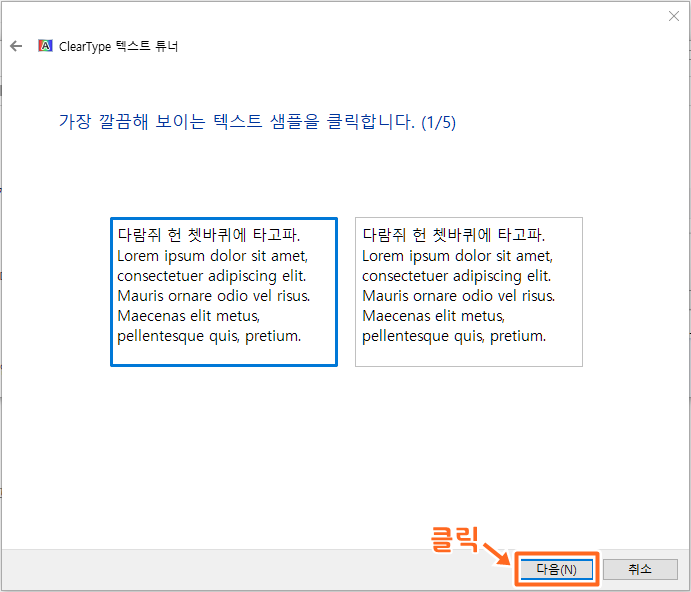
6) 모니터에서 텍스트 조정을 마쳤다는 창이 뜨면, '마침'을 눌러 마무리해줍니다.
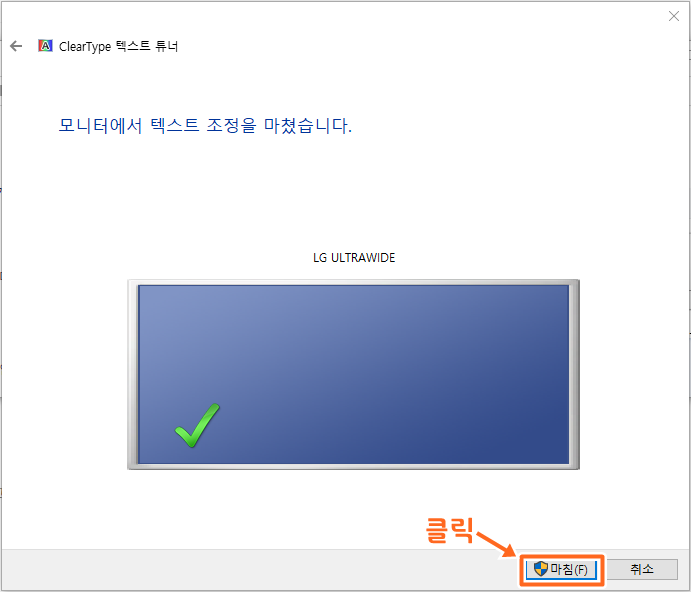
3. 시스템 설정에서 변경
1) '제어판 → 시스템 → 고급 시스템 설정'순으로 클릭해줍니다.

2) 시스템 속성 창이 뜨면 상단의 '고급'탭을 클릭 후, '설정'을 클릭해줍니다.
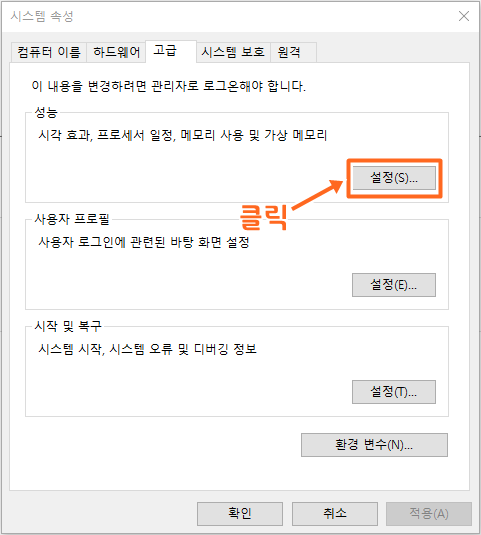
3) 성능 옵션 창이 뜨면 시각 효과 탭에서 '사용자 지정'을 클릭하여 모든 옵션을 체크 해제 후, '적용'을 클릭해줍니다.
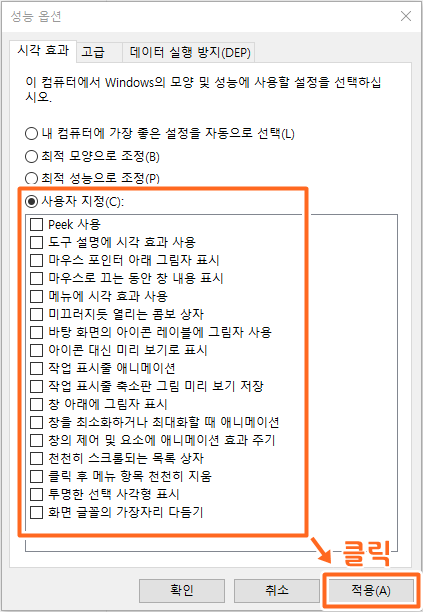
4) 다시 '내 컴퓨터에 가장 좋은 설정을 자동으로 선택'을 체크한 뒤, '적용'을 클릭하면 마무리됩니다.

이상으로 크롬이나 윈도우에서 발생하는 글자 깨짐 현상을 해결하는 3가지 방법에 대해 알아보았습니다. 그동안 글씨 깨짐 현상 때문에 스트레스받으셨던 분들께 도움이 되었으면 좋겠습니다. 작성한 포스팅 끝까지 읽어주셔서 감사드리며, 다음에는 더욱 알찬 포스팅으로 찾아뵙도록 하겠습니다.

'프로그램 & IT 상자' 카테고리의 다른 글
| [오류 해결] 판매자 정보를 Google sellers.json 파일에 게시하시기 바랍니다 (0) | 2022.02.16 |
|---|---|
| 윈도우 잠금화면 없애기 3분만 투자하시면 됩니다 (0) | 2022.02.16 |
| 한글 워드 변환하는 방법 10초면 충분합니다 (0) | 2022.02.14 |
| 구글 크롬 닫은 탭 복구 방법 총 정리 (인터넷 닫은 탭 복구) (0) | 2022.02.04 |
| 바탕화면 아이콘 크기 줄이기, 아이콘 크기 조절 (윈도우 10) (0) | 2022.02.04 |




댓글